
Encontre fotos e vídeos por localização no Mac
Se a sua câmera possui recursos de GPS (como o iPhone) ou se você adicionou informações de GPS às suas fotos, o Fotos pode exibi-las em um mapa automaticamente. Você pode ver fotos e vídeos capturados em um lugar específico, buscar fotos e vídeos capturados por perto e ver uma coleção de todos os seus lugares em um mapa.
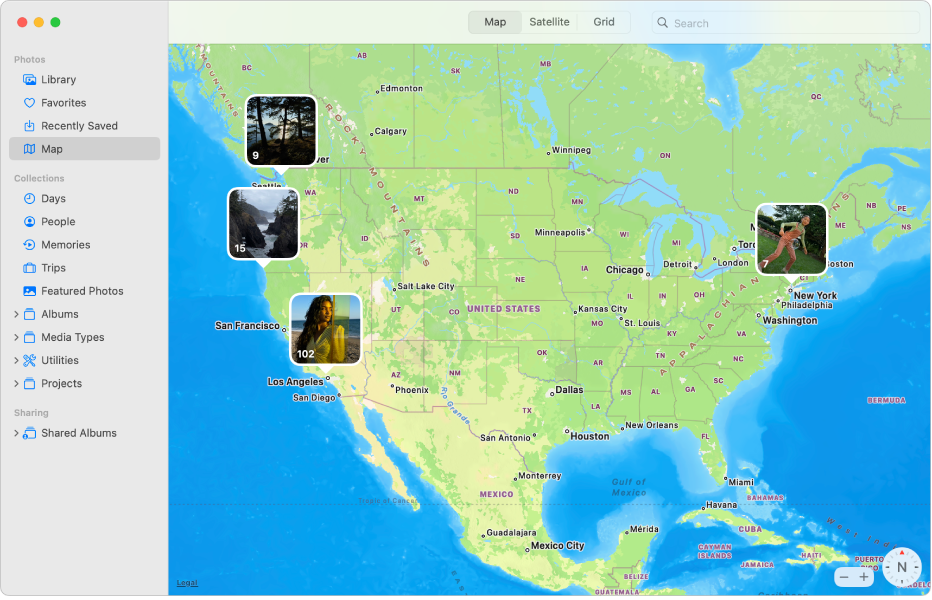
Abra o app Fotos
 no Mac.
no Mac.Realize uma das seguintes ações:
Clique em Mapa na barra lateral.
Clique duas vezes em uma foto para abri‑la e role para baixo até Lugares.
Faça um dos seguintes:
Ver locais mais granulares: clique duas vezes na miniatura para aproximar naquela seção do mapa.
Visualizar suas fotos tiradas nas proximidades: clique em Fotos por Perto.
Ampliar ou reduzir: clique nos botões de zoom. Clique e mantenha pressionado ampliar ou reduzir de forma contínua.
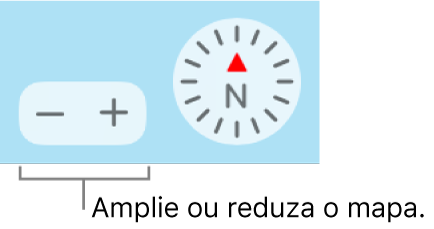
Para reposicionar o mapa: arraste-o.
Mostrar o mapa em diferentes formatos ou exibir as fotos em uma grade: clique em Mapa ou Satélite para mostrar o mapa em diferentes formatos ou clique em Grade para ver as miniaturas das fotos agrupadas por localização.
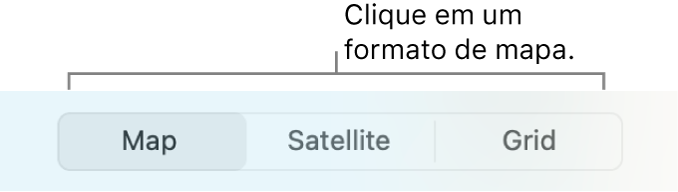
Para adicionar ou alterar a localização de uma foto, consulte Adicione títulos, legendas e muito mais a fotos.